Ak na starších verziách systému Windows podržíte kláveskláves Shift a v kontextovej ponuke kliknite pravým tlačidlom myši, v kontextovej ponuke je možnosť „Otvoriť okno príkazu tu“. V novších verziách systému Windows 10 bola táto možnosť nahradená technológiou PowerShell. Voľbu príkazového riadku však môžete získať späť, ak však používate PowerShell a príkazový riadok, existuje oveľa jednoduchší spôsob, ako otvoriť okno príkazového riadka v prieskumníkovi súborov.
Otvorte okno príkazového riadka
Panel umiestnenia Prieskumníka súborov sa dá použiť na preskočenie na akékoľvek miesto na pevnom disku, otvorenie ovládacieho panela a tiež otvorenie príkazového riadka.
Otvorte program Prieskumník a prejdite do priečinka, ktorý chcetemusíte otvoriť príkazový riadok. Kliknite do panela s adresou a napíšte „cmd“ bez úvodzoviek. Klepnite na kláves Enter a na tomto mieste sa otvorí okno príkazového riadka.

Príkazový riadok sa otvorí s bežnými užívateľskými oprávneniami, čo je nevýhoda tejto metódy.
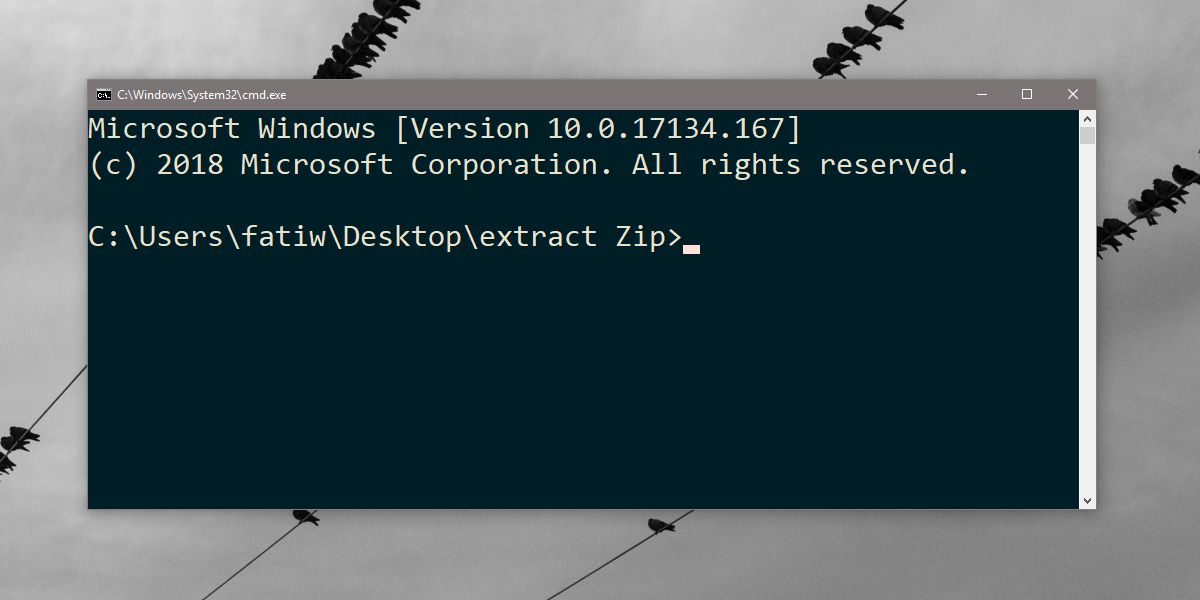
Pretože táto metóda neotvorí príkazový riadok s právami správcu, má obmedzené použitie. Ak potrebujete príkazový riadok s právami správcu, musíte ísť obvyklou cestou.
Môžete vyhľadať príkazový riadok vo vyhľadávaní Windows, kliknite naň pravým tlačidlom myši a vyberte príkaz Spustiť ako správca. Potom budete musieť použiť príkaz cd na presun do priečinka, v ktorom musíte spustiť príkazy.
Druhou možnosťou je použitie poľa Spustiť. Klepnite na klávesovú skratku Win + R a do príkazového riadka napíšte cmd. Namiesto ťuknutia na kláves Enter, klepnutím na Ctrl + Shift + Enter spustíte príkazový riadok v režime administrátora. Potom môžete pomocou príkazu cdd presunúť do priečinka, v ktorom musíte spustiť príkazy.
V ponuke File to bola možnosťmôžete použiť na otvorenie okna príkazového riadka s právami správcu, ale aj to bolo nahradené programom PowerShell. Ak použijete vyššie uvedený malý hack databázy Registry, aby ste získali späť možnosť kontextového menu pravým tlačidlom myši, môžete otvoriť PowerShell z ponuky File.
Program PowerShell môžete použiť na väčšinu vecí, ktoré mátesk Použiť príkazový riadok pre. PowerShell je predvolene zahrnutý v systéme Windows 10. PowerShell existuje už dosť dlho, ale musel byť nainštalovaný samostatne. Microsoft pomaly tlačí PowerShell do popredia, je však veľmi nepravdepodobné, že príkazový riadok bude ukončený kedykoľvek, ak vôbec. Je tu zostať, ale je to aj PowerShell, takže je dobré sa naučiť používať obidva. Nájdete mnoho príkazov, ktoré fungujú v príkazovom riadku, tiež v PowerShell.













Komentáre